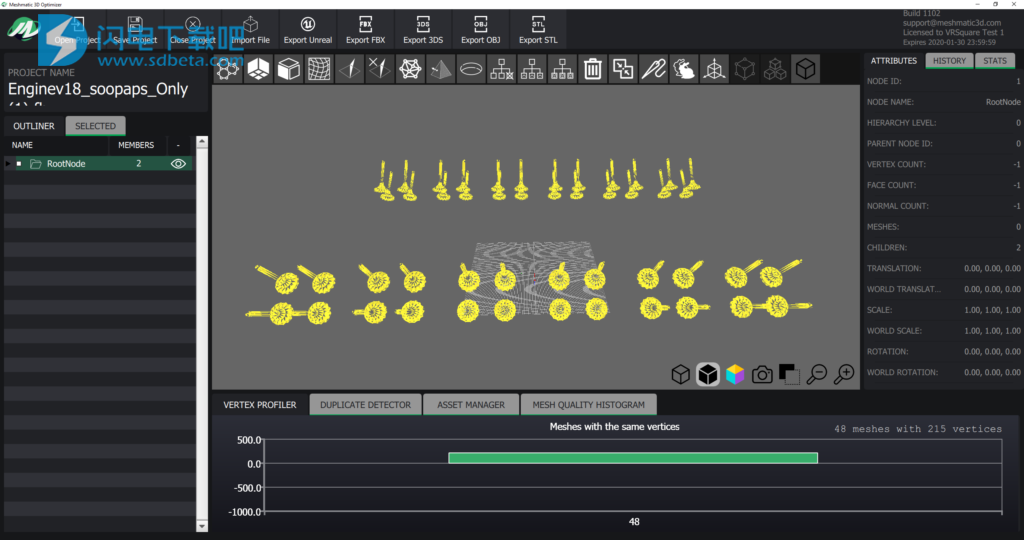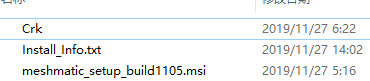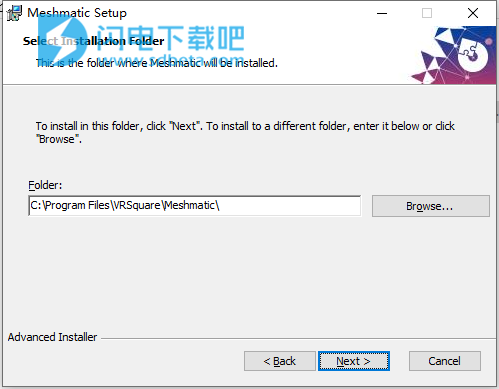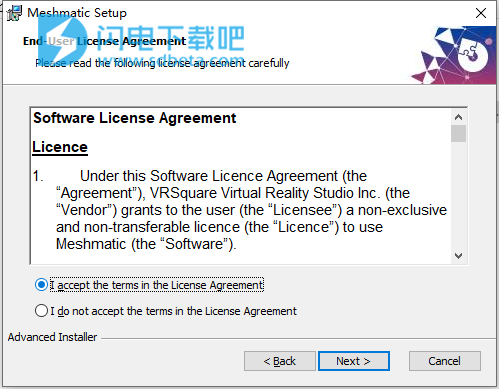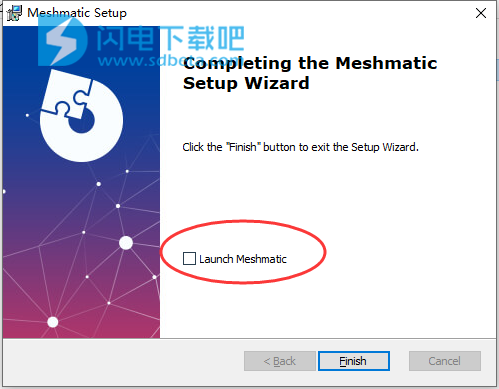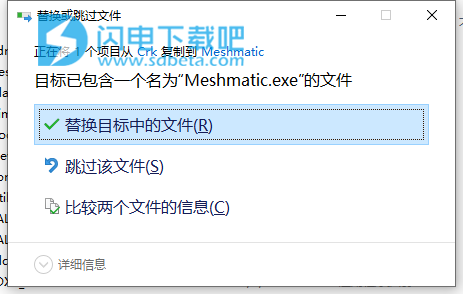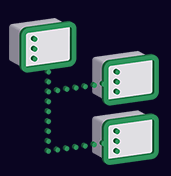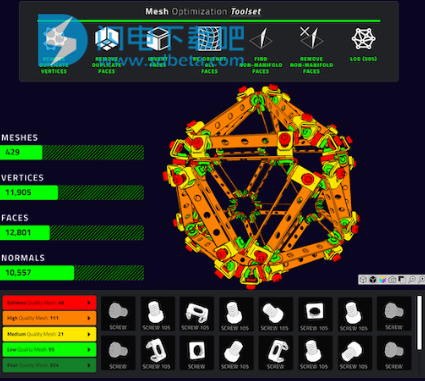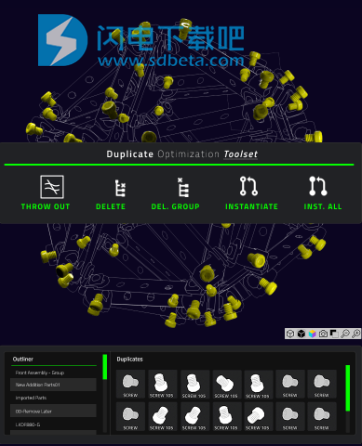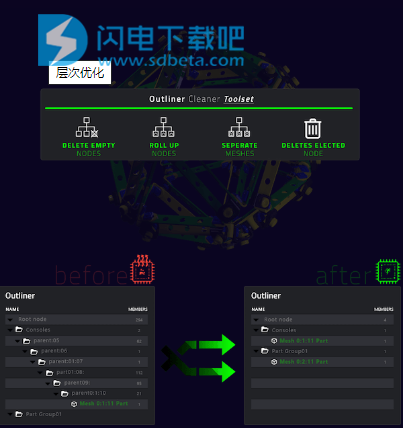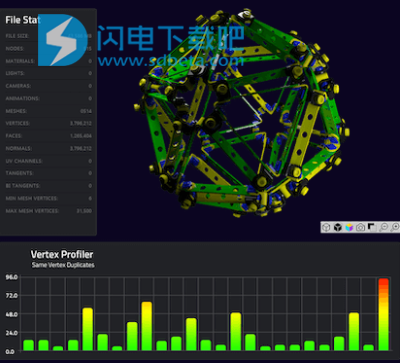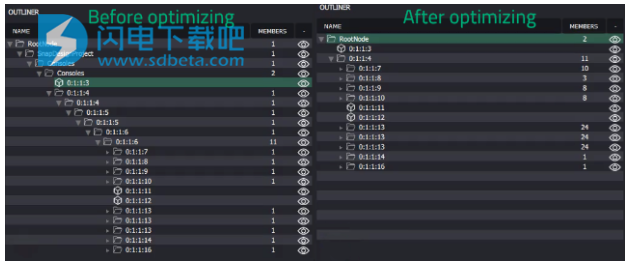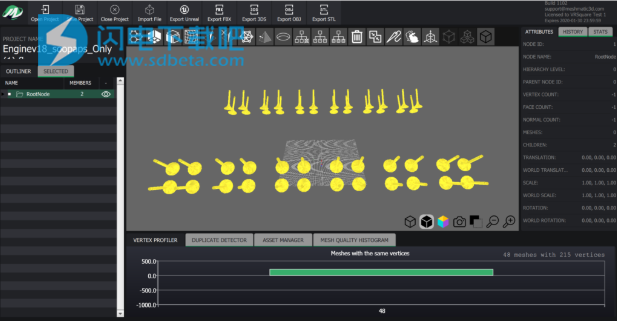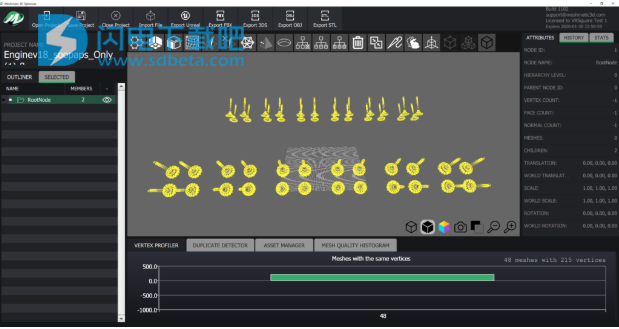Meshmatic pro破解版是功能强大的用于CAD和FBX的3D优化器,Meshmatic是一个3D引擎,可为实时可视化和AR/VR应用程序提高重型模型和复杂模型的性能。使用Meshmatic可进行快速,准确和深入的3D优化工作!使用旨在帮助3D建模人员、工程师和建筑师们减少清理和准备用于实时可视化的多边形网格的时间,将繁琐的流程简化,并且避免了出错的风险!软件具有独特的算法,全面提升3D设计文件的性能,轻松实现沉浸式可视化,并能够通过降低3D文件的复杂性和大小、清理层次结构、减少GPU上的绘图调用压力、提高帧速率来达到理想的效果,这款独立的3D优化软件旨在将您复杂的3D模型优化为一个轻量级的网格,从而获得更高的性能,本次带来最新破解版下载,含破解文件,有需要的朋友不要错过了!
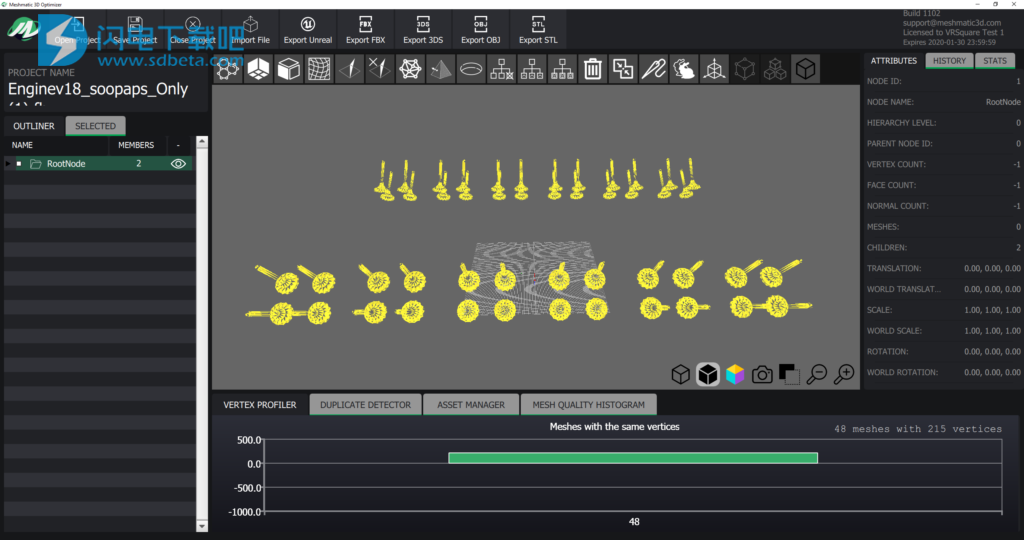
安装破解教程
1、在本站下载并解压,如图所示,得到meshmatic_setup_build1105.msi安装程序和crk破解文件夹
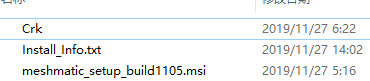
2、双击meshmatic_setup_build1105.msi运行安装,选择软件安装路径,点击next
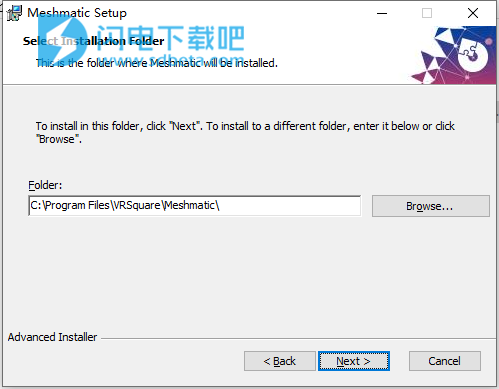
3、勾选我接受许可证协议条款,点击next
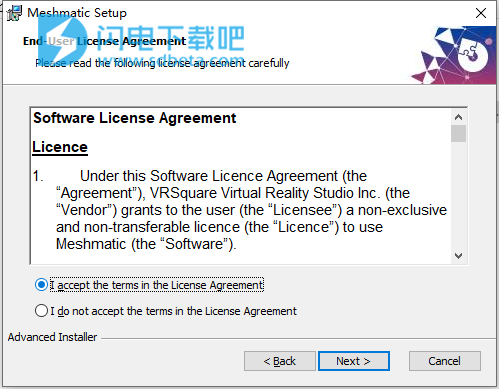
4、安装完成,点击finish
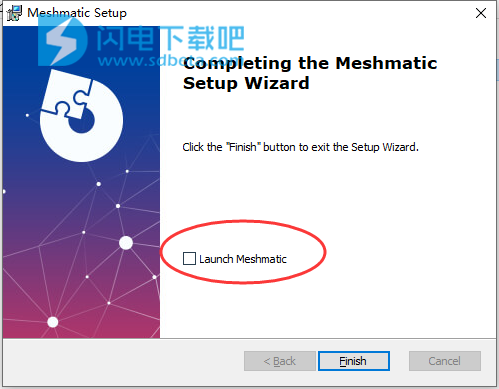
5、将crk文件夹中的Meshmatic.exe复制到安装目录中,点击替换目标中的文件,默认路径C:\Program Files\Meshmatic
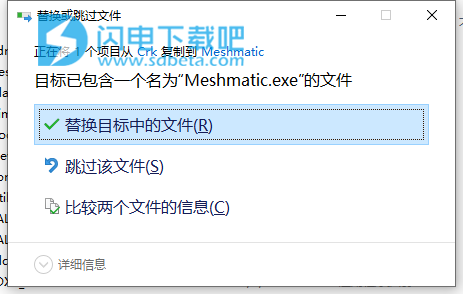
软件特色
1、实时准备
3D内容准备非常昂贵!我们的软件可帮助您减少手动工作并优化3D场景,以实现实时可视化和AR / VR项目的最佳性能。
2、提高生产力
我们的软件简化了内容准备工作流程!这意味着您可以更快地按时完成任务,并专注于重要的内容,可视化的准确性和美观性。
3、减少人为错误
通过自动执行重复而繁琐的3D清理和优化任务,我们的软件有助于减少人为错误的可能性,并避免3D项目文件中有价值数据的丢失。
4、3D清理服务
我们提供量身定制的3D优化服务,以帮助公司充分利用其庞大而复杂的3D数据。我们的3D技术人员将使用Meshmatic(我们的独立软件)根据您的要求进行优化,从而提供高性能的项目。
使用最新的3D优化算法和技术,我们经验丰富的3D专家团队能够在保持预算和进度的同时,帮助您实现实时可视化目标。无论您有什么要求,我们都可以为您提供专业知识和经验,以帮助您浏览实时可视化世界。
软件优势
一、网状动作

在短时间内重新利用工程设计文件
由于模型的大小和复杂性,为实时可视化和AR / VR应用重新设计工程设计文件具有挑战性。CAD模型包含许多高分辨率多边形和元数据,而3D技术人员花费大约70%的时间清理这些文件以提高性能。
使用我们的软件,手动清除是自动进行的,这意味着您可以轻松执行可减轻和简化文件的任务:
创建在整个设计中重复的资产实例,以大大减轻网格的负担
处理设计文件中的元数据并能够保留或删除它
组织和清洁ING层次结构(删除节点的空等)
创建LOD并删除重叠的顶点以优化网格
当3D文件实时可用时,可以添加必要的图形属性,例如UV,纹理和碰撞-使可视化效果栩栩如生。由于Meshmatic可以节省大量时间进行优化和清理,因此3D团队可以花费更多时间来创建高质量和准确的可视化文件。
二、使BIM模型高效进行实时可视化

建筑和建筑设计项目包含大量资产,这些资产可能会造成实时可视化的瓶颈。信息丰富的BIM模型增加了结构,机械,电气和管道(MEP)系统的多层设计数据,进一步增加了这种复杂性。
3D建模人员花费大量时间手动清理和优化这些文件。有时,将从头开始重建项目,以满足特定的可视化要求。
我们的软件提供了自动且强大的解决方案,以改善BIM模型的数据准备工作流程。以下是我们的软件可以简化的一些步骤:
管理项目文件的元数据,并为用户提供删除或保留此数据以进行可视化的选项
只需单击按钮,即可删除可视化中不需要的资产(如MEP系统)
创建重复资产的实例以减小文件大小,同时保持元数据完整
减少人为错误的风险
使用Meshmatic可以显着提高BIM模型的性能,以便3D团队可以更快地创建更好的可视化效果。
三、Meshmatic与Unreal Studio完全兼容
Unreal Studio包含工具和服务,可通过Unreal Engine加速您的企业工作流程。
软件功能
1、网格优化

合并网格,删除重叠的顶点并生成LOD。
2、重复优化

简化场景中的重复资产并实时提高性能。
3、数据洞察

查看显示场景中网格统计信息的图表,热图和轮廓概述。
4、层次优化
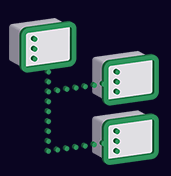
删除空节点并分离多个形状节点。
5、干净的CAD转换

快速,准确,高质量地将CAD转换为多边形网格。
6、进口
无论文件大小或复杂程度如何,都可以在5分钟内用大多数3D文件格式(包括FBX,STEP,STL,OBJ和3DS)打开3D文件,并获得项目的3D预览
7、深入了解
我们的软件读取并分析您的3D文件,并生成关于多边形和顶点数量,网格,层次结构和重复资产的统计信息。这些突出显示了场景中有问题的区域,这些区域将从清理和优化中受益。
8、优化
借助用于CAD和FBX的3D优化器,您可以通过删除和实例化重复的资产,创建LOD,删除重叠的面和顶点,删除空节点,分离多形状节点等等来减轻文件的负担。
9、实时准备
您的文件现在更加高效,准确和高性能。您可以导出为FBX,OBJ,STEP,3ds Max或Uasset,并可以轻松地在Unity或Unreal Engine中可视化!
主要特征
1、网格优化
Meshmatic的工具可帮助检测和纠正网格中的细小但麻烦的错误。
删除重叠的顶点和面而不会使表面变形
检测并校正两个或多个面共享的网格中的边
为单个资产创建LOD
组合网格,包括其节点信息(变换,缩放和旋转)
在不影响拓扑的情况下将两个或多个多边形组合成单个网格的工具
删除非流形面
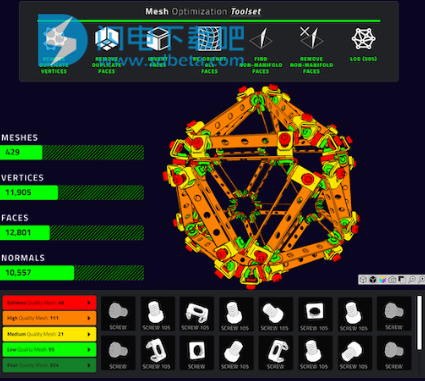
2、重复优化
包含许多重复资产的场景会占用大量硬盘空间,并降低交互性能。Meshmatic是用于CAD和FBX的3D优化器,它使用不同的算法来简化场景并提高实时性。
重复检测技术可识别重复的资产并将其分组到您的场景中
删除功能可帮助立即删除可视化中不需要的组
实例化重复资产大大减轻了项目文件的负担
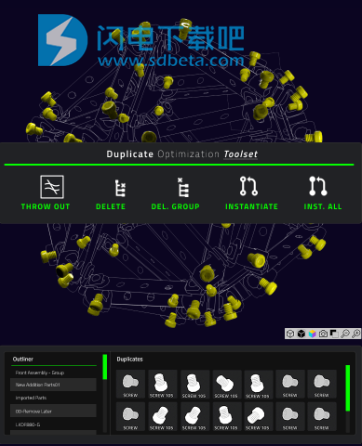
3、层次优化
场景中的资产按父级和子级关系的层次结构进行组织。层次结构中的错误可能会导致可视化混乱。Meshmatic配备了多种工具,可以检测层次结构中的错误并进行纠正。
删除占用不必要空间而不丢失数据的空节点
Hypergraph清理,我们的软件可以检测具有多个不必要节点的零件并清理它们
能够分离多形节点以便分别对它们执行不同的操作(例如删除或添加LOD)
能够将单独的资产统一为一个资产
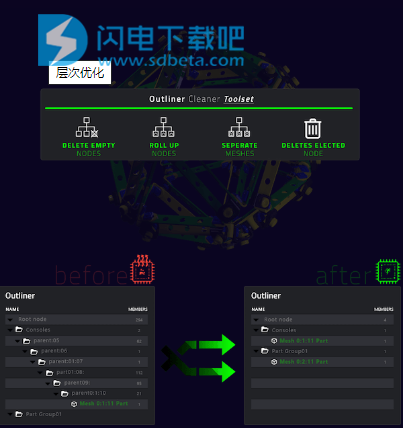
4、数据洞察
通过识别性能限制因素,Meshmatic可以深入了解您的3D模型。该软件显示有关构成对象和场景的多边形,顶点,层次结构,纹理,材质和所有其他组件的统计信息,从而帮助您确定优化机会。
用颜色编码的热图强调高多边形和低多边形网格
顶点分析器显示顶点数量最高的资产组
实时文件摘要,突出显示项目文件的大小,节点,面等
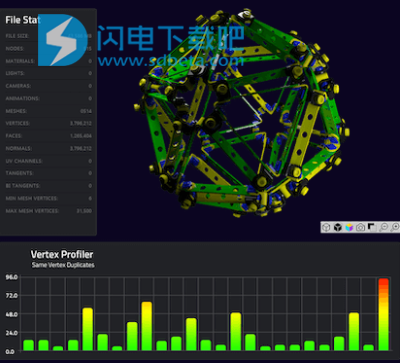
5、干净的转换和三角剖分
在实时可视化CAD数据之前,需要将其转换为多边形网格。Meshmatic是用于CAD和FBX的3D优化器,可将CAD转换为具有更高质量的网格。
从STEP到多边形网格的准确转换
清洁重新绘制表面以防止断面和重复顶点
转换过程中保持形状完整性
根据大小和复杂度计算转换,以提供准确的分辨率

使用帮助
一、
将子级合并到一个网格中
将子级合并为单个网格”工具可让您将单独的资产统一为一个资产。该工具对于大纲视图中需要组合的一组节点很有用。大纲视图中的节点较少,可以优化处理能力。最好避免在大纲视图中有大量小网格。使用较短的轮廓线和较少的小网格物体来渲染,会增加机器的FPS。
将大型网格物体组合在一起可能会增加渲染调用。例如,如果3D设计包含一个塔楼建筑,并且该塔楼包含一千个窗框,门,墙壁,插头等,则组合来自同一楼层的一些对象将有助于优化渲染调用和处理能力。但是结合所有的窗框将导致更多的绘制调用。
合并子网格:
从大纲视图中选择一个父节点
单击顶部工具栏上的“将所有子级合并为一个网格”
Meshmatic会将所选组中的所有资产合并到一个网格中
二、大纲清理
清理轮廓器已成为3D优化的重要组成部分。在复杂的CAD设计文件中,轮廓绘制器包含广泛的节点,连接和父子关系。将CAD设计文件导入实时应用程序时,大纲视图可能会意外扩展和混乱。此外,如果不清理场景或在原始3D软件中删除历史记录,则可能会在大纲视图中创建过多和空白的节点。
对于处理器来说,处理大量的轮廓绘制器很昂贵,而手动重新组织轮廓绘制器既费时又昂贵。清理多余的父代,多余的节点和空节点可以使用少量的Meshmatic工具来完成。
1、大纲视图清理工具
汇总工具:分析您的大纲视图,以找到多余的父级和多余的节点并将其删除
删除空节点工具:软件会找到空节点并将其删除
2、删除额外的父节点/额外节点:
在大纲视图中选择需要优化的根节点
使用顶部工具栏中的“汇总”工具
该软件将在用户选择的根节点中找到额外的父代和额外的节点,并将减少/删除它们
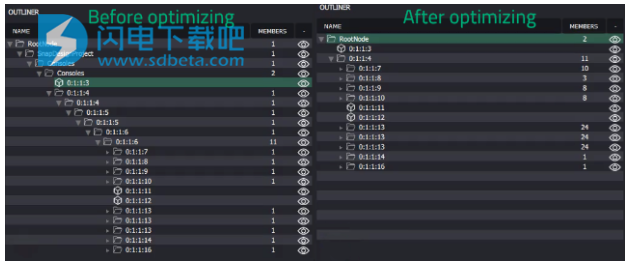
3、删除空节点:
在大纲视图中选择需要优化的根节点
使用顶部工具栏中的“删除空节点”工具
该软件将找到空节点并将其删除
这些工具可帮助清理和组织大纲器,帮助您浏览文件并提高文件的性能,以进行实时可视化,渲染和AR / VR。
三、合并网格
1、合并断脸
删除重复的顶点
使用连续合并工具(顶部工具栏中的#)
要重置转换,请点击“启用”
选择“合并分离/破碎的面孔”以合并面孔
Meshmatic将检测并校正人脸
2、合并相交的网格
删除重复的顶点
使用连续合并工具(顶部工具栏中的#)
如果您想重置转换,请点击“启用”
选择“联盟”
Meshmatic将检测并校正相交的网格
您只需单击“两者”即可在同一操作中合并断面并合并相交的网格
四、
删除网格中的非流形面
非流形面的几何形状无法展开为连续的平面,这会使某些工具和操作(例如渲染,可视化和3D打印)复杂化。
将CAD设计导入软件中以进行实时应用可以在几何图形中创建非歧管面。尽管这些面部对于用户和可视化而言是不可见的,但对于图形卡和处理器而言却很昂贵。您可以使用Meshmatic删除非流形面。
1、查找和删除非流形面
删除重复的顶点(有关更多详细信息,请参见删除重复的顶点文档)
删除重复的面孔(有关更多详细信息,请参见删除重复的面孔文档)
使用“选择并获取所选中非流散面的总数”工具(顶部工具栏中的第 5 个工具)来识别场景中未流散的面

该工具突出显示场景中所有非流形网格
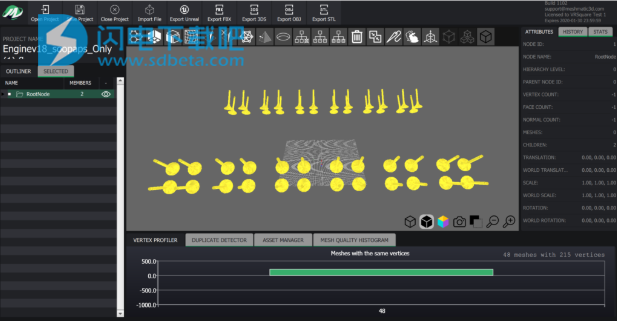
使用“从选定的非流形边缘中删除面”(顶部工具栏的第6个工具)从场景中删除非流形网格
固定非流形面后,一些面将被移除,需要进行校正
使用“连贯地重新定向面部”工具(顶部工具栏的第四个工具)重新定向面部的方向
使用“反转面的方向”(顶部工具栏的第三个工具)来反转面的方向